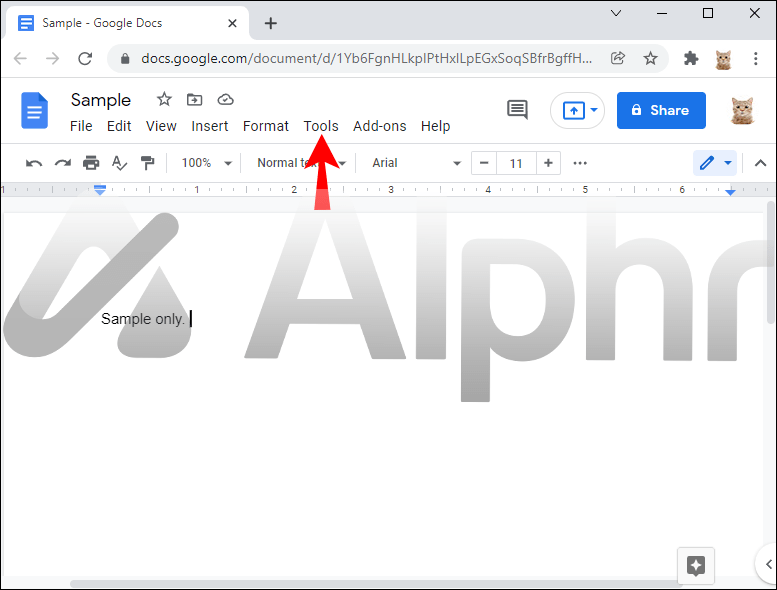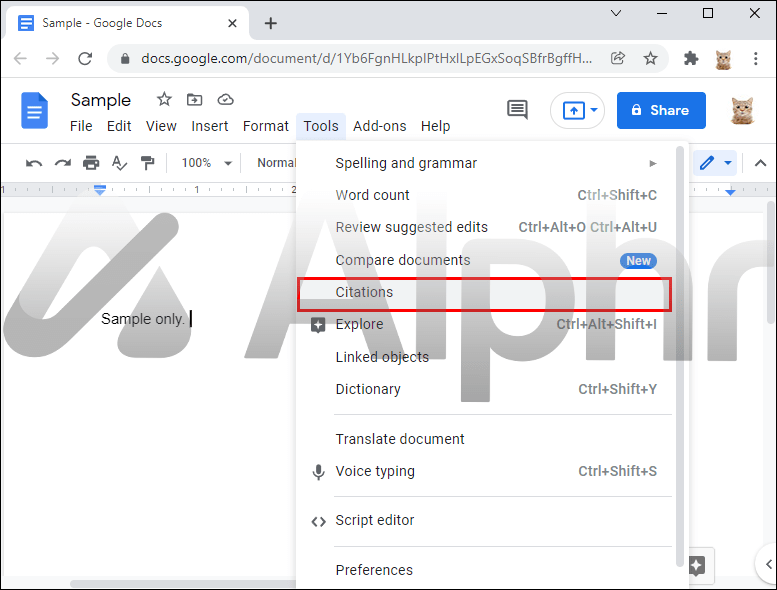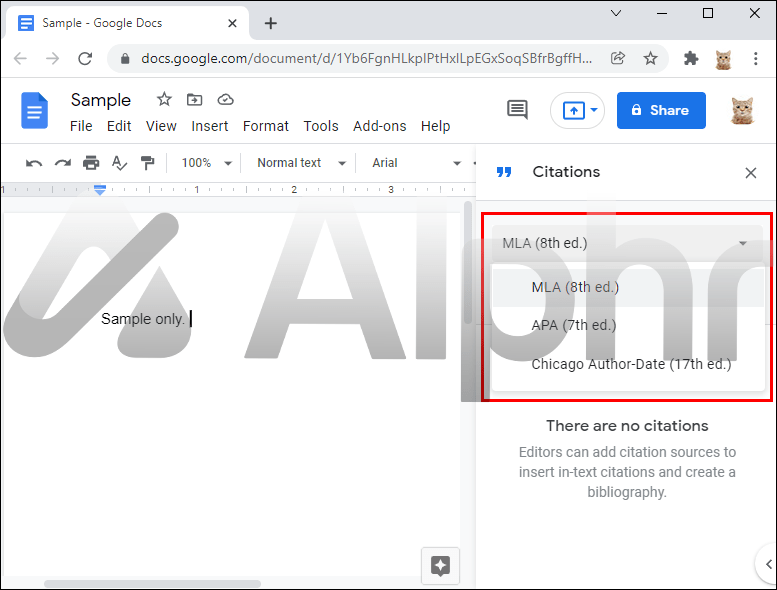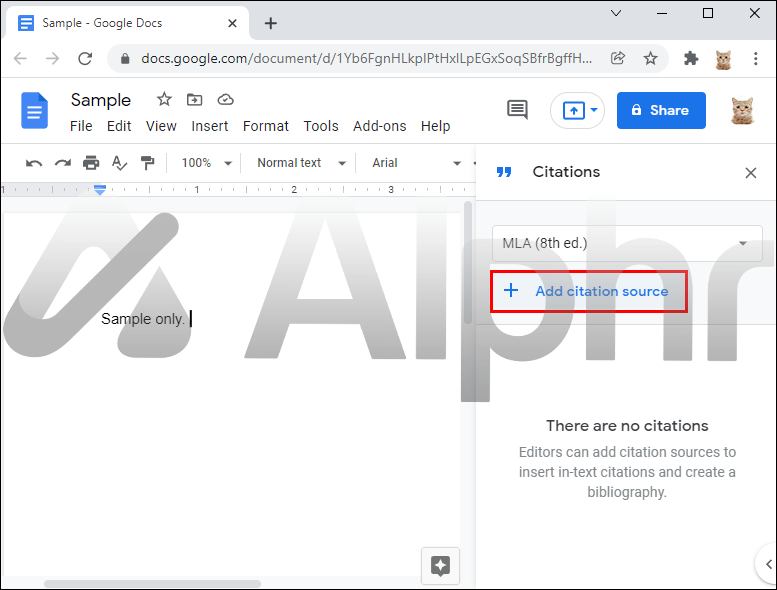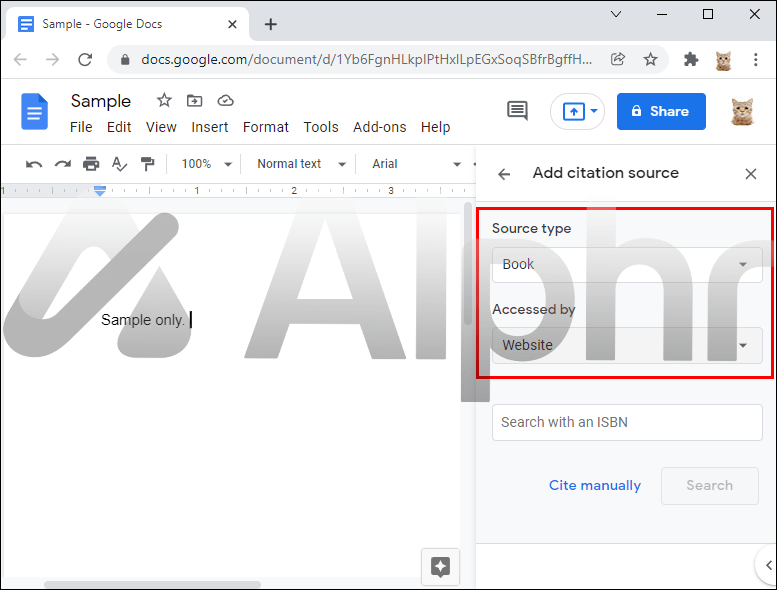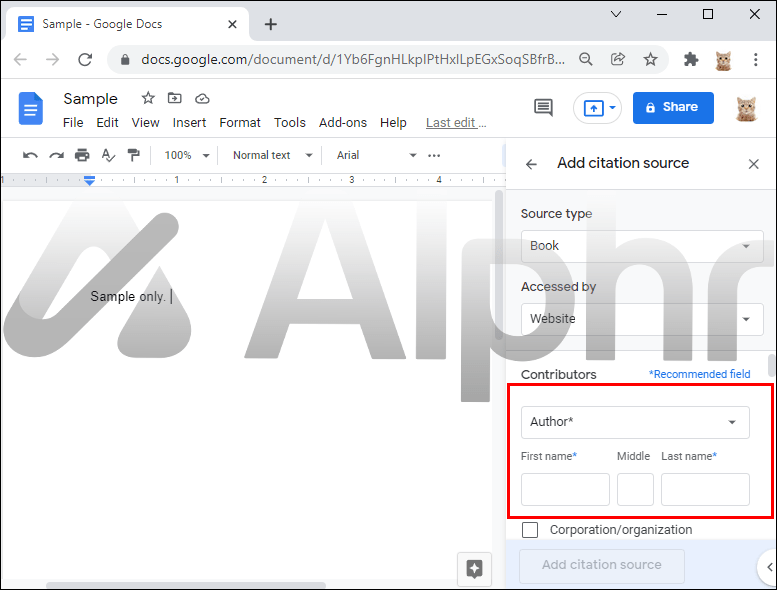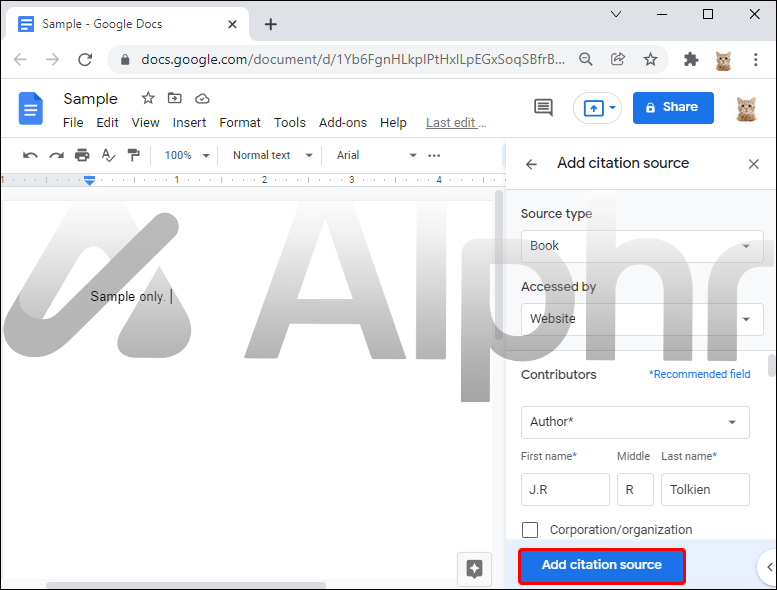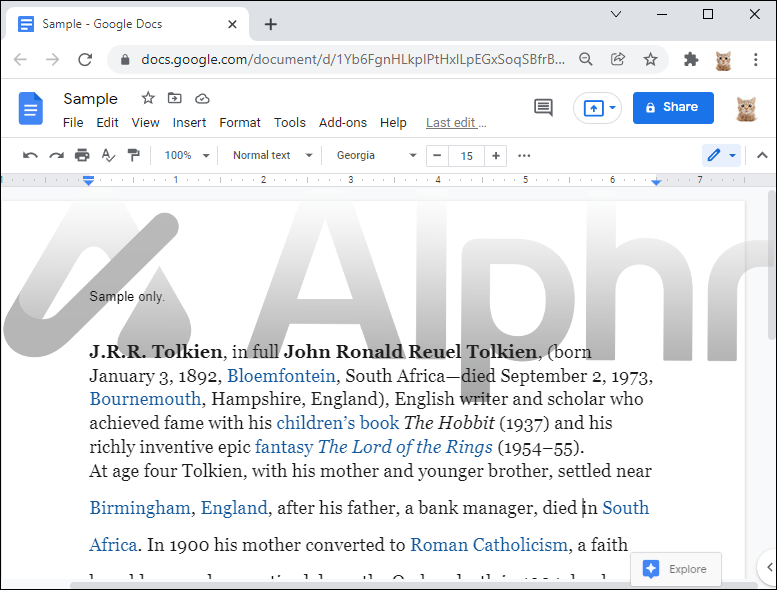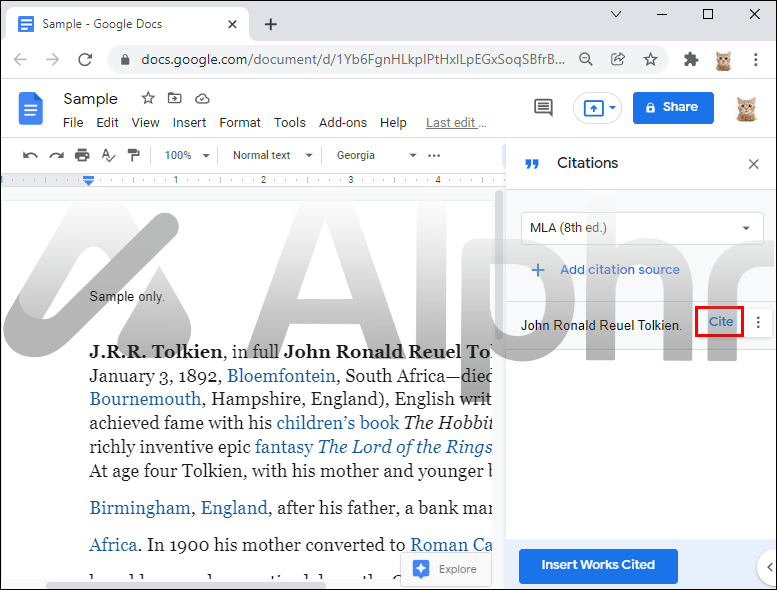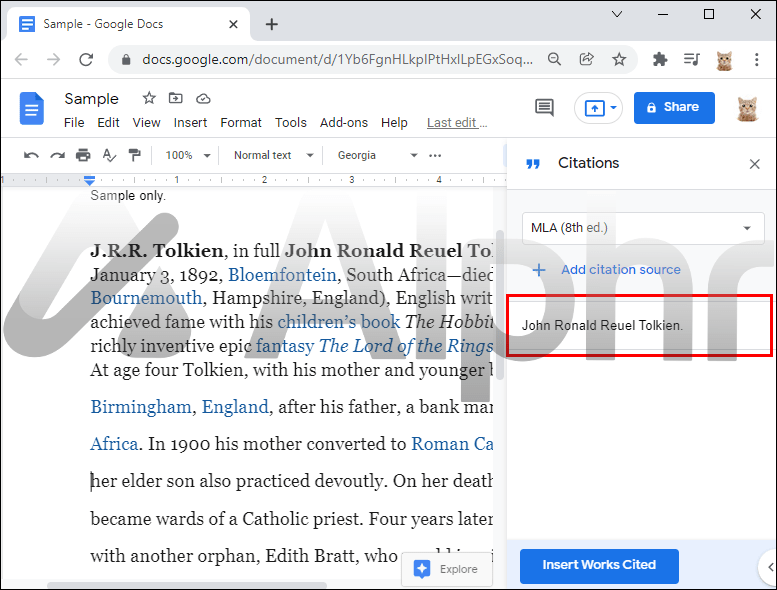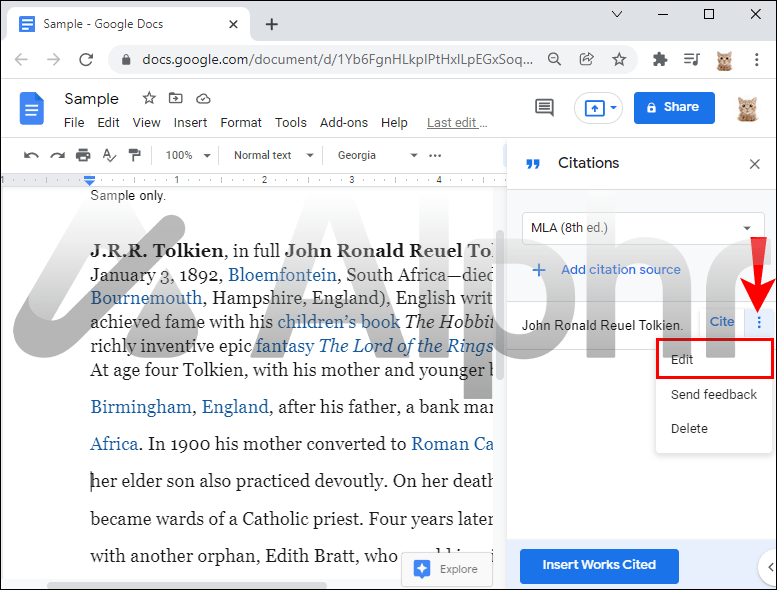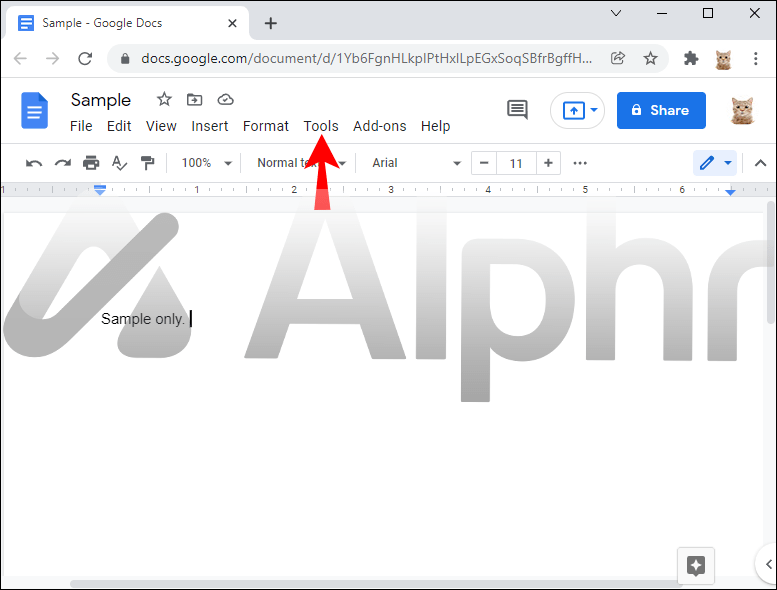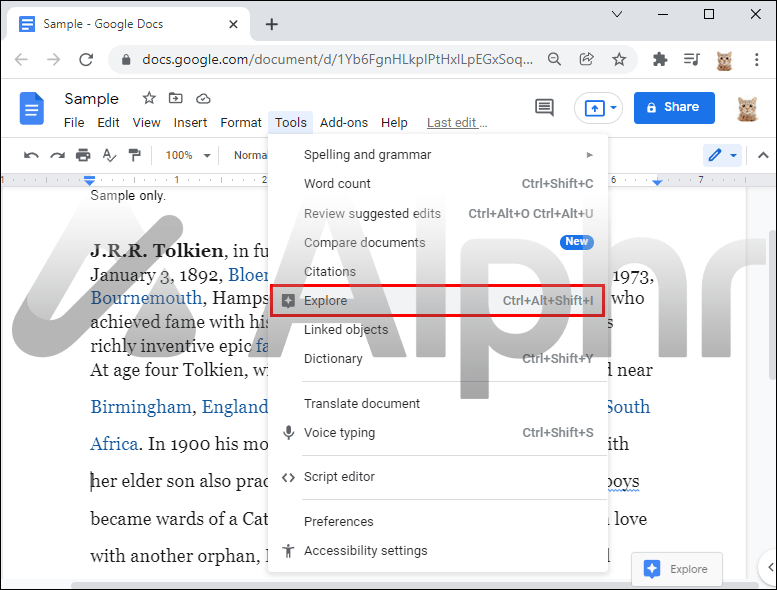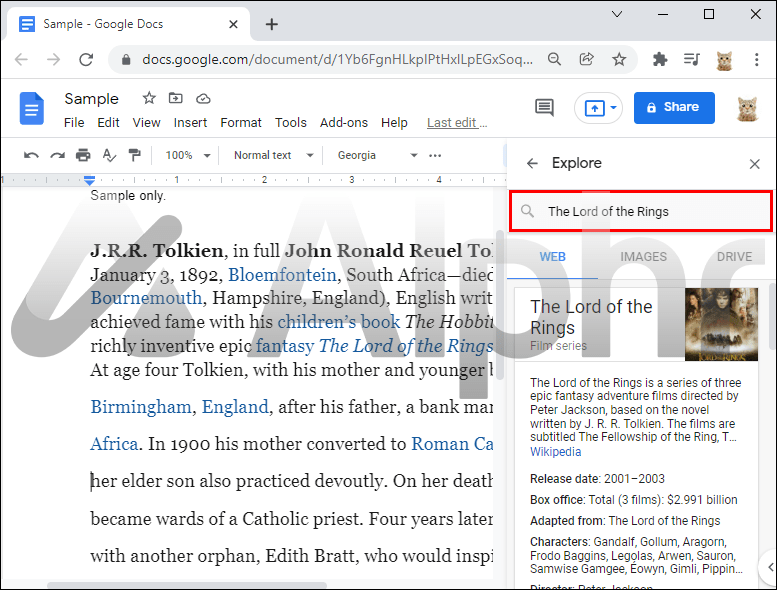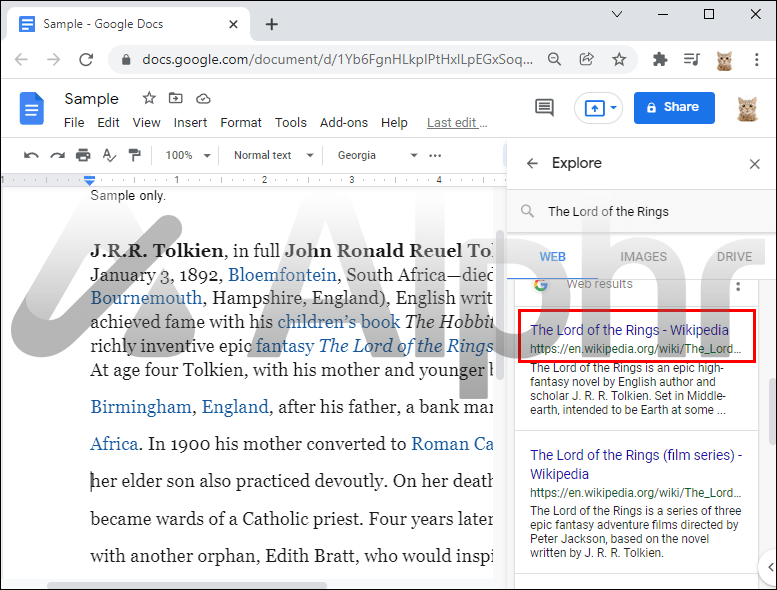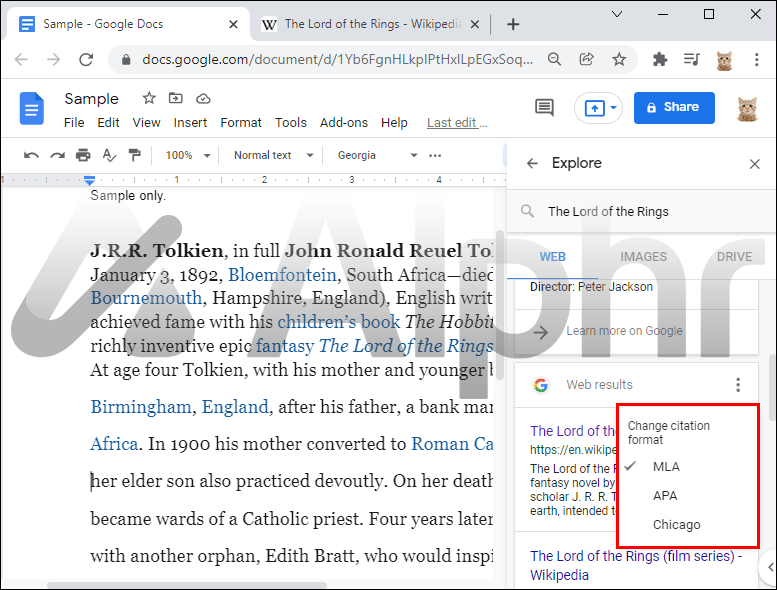கூகுள் டாக்ஸில் உங்கள் ஆராய்ச்சிக் கட்டுரை அல்லது கல்லூரிக் கட்டுரையில் மேற்கோள்கள் அல்லது நூலியல் சேர்க்கும் வழியைத் தேடுகிறீர்களா? அப்படியானால், நீங்கள் சரியான இடத்திற்கு வந்துவிட்டீர்கள்.

ஆதாரங்களை மேற்கோள் காட்டுவது முக்கியமான ஒரு யுகத்தில் நாம் வாழ்கிறோம். நீங்கள் ஒரு மாணவராக இருந்தாலும், பதிவர் அல்லது வணிக உரிமையாளராக இருந்தாலும், வலைப்பதிவு இடுகைகள், கட்டுரைகள் அல்லது ஆய்வுக் கட்டுரைகளை எழுதும் போது மேற்கோள்கள் மற்றும் நூல்விவரங்களைச் சேர்ப்பது அவசியம்.
கருத்துத் திருட்டு அல்லது பதிப்புரிமை மீறலுக்கான சாத்தியமான சட்ட நடவடிக்கைகளில் இருந்து உங்களைப் பாதுகாத்துக் கொள்ளும் அதே வேளையில், உங்கள் பணியின் ஒருமைப்பாட்டை வலுப்படுத்த மற்றவர்களின் படைப்புகள் மற்றும் யோசனைகளை நீங்கள் அங்கீகரிக்க விரும்புவீர்கள்.
google டாக்ஸில் பக்க எண்ணை எவ்வாறு வைப்பது
கூகுள் டாக்ஸில் மேற்கோள்கள் மற்றும் நூல்விவரங்களை எவ்வாறு சேர்ப்பது என்பதை இந்தக் கட்டுரை உங்களுக்குக் காண்பிக்கும். இதன் மூலம் உங்களின் அனைத்து ஆதாரங்களும் சரியாக ஆவணப்படுத்தப்பட்டுள்ளன என்பதை உறுதிப்படுத்திக் கொள்ளலாம்.
கூகுள் டாக்கில் மேற்கோள்கள் மற்றும் புத்தகப் பட்டியலை ஏன் சேர்க்க வேண்டும்?
எந்த ஒரு ஆய்வுக் கட்டுரையின் முக்கிய பகுதிகளான நூல் பட்டியல் மற்றும் மேற்கோள்கள். உங்கள் வேலையை தீவிரமாக எடுத்துக் கொள்ள விரும்பினால், தகவல் எங்கிருந்து வந்தது என்பதைக் காட்டும் மேற்கோள்கள் உங்களுக்குத் தேவை. அவை உங்களுக்கு நம்பகத்தன்மையை வழங்குவதோடு, தகவலைத் தோற்றுவித்தவருக்குக் கடன் வழங்குகின்றன.
மேற்கோள்கள் உங்கள் வாசகர்கள் மேலதிக விசாரணைக்கு உங்கள் ஆதாரங்களை எளிதாக அடையாளம் காண அனுமதிக்கின்றன. அவை வாசகர்களை அசல் படைப்பிற்கு திருப்பி அனுப்புகின்றன, இதனால் அவர்கள் அதைப் பற்றி கூறப்பட்டவற்றின் நம்பகத்தன்மை மற்றும் துல்லியத்தை தீர்மானிக்க முடியும். மேற்கோள்கள் மற்ற ஆராய்ச்சியாளர்களுக்கு வேலையை நகலெடுப்பதையோ அல்லது பழைய தவறுகளை மீண்டும் செய்வதையோ தவிர்க்க உதவுகின்றன.
விஞ்ஞான எழுத்தில், இந்தத் தகவலில் சோதனைகள் அல்லது ஆய்வுகள் மற்றும் பிறரால் உருவாக்கப்பட்ட அறிக்கைகள் மற்றும் அந்த அறிக்கைகளில் இருந்து எந்த நேரடி மேற்கோள்களின் தரவு குறிப்புகளும் அடங்கும். பத்திரிகை எழுத்தில், ஒரு குறிப்பிட்ட நிகழ்வில் கருத்து தெரிவித்த செய்தி ஆதாரங்கள் அல்லது பிற ஆசிரியர்களை மேற்கோள் காட்டுவதாக இருக்கலாம்.
உங்கள் நூலியல் என்பது உங்கள் தாளில் நீங்கள் மேற்கோள் காட்டிய அனைத்து புத்தகங்கள், கட்டுரைகள் மற்றும் பிற ஆதாரங்களின் அகர வரிசைப் பட்டியலாகும். இது வரைபடங்கள், வரைபடங்கள், பாடல்கள், காட்சிப் படங்கள் மற்றும் பலவற்றையும் உள்ளடக்கும்.
உரையின் வெவ்வேறு பகுதிகளுக்கு இடையே குறுக்கு குறிப்புகளைக் கண்டுபிடிப்பதில் வாசகர்களுக்கு உதவுவதன் மூலம் சிக்கலான வாதங்களைப் பின்பற்ற நூலியல் உதவுகிறது. ஒரு வாசகரால் குறிப்பிடப்பட்ட எந்தவொரு பொருளையும் விரைவாக அணுகலாம் மற்றும் கொடுக்கப்பட்ட தீம் அல்லது துணைத் தலைப்பில் மேலும் படிக்கலாம். ஒரு நல்ல நூலியல், ஆராய்ச்சியாளர்கள் அவர்கள் ஏற்கனவே அறிந்திராத வேலையைக் கண்டறிய அனுமதிக்கிறது, அது அவர்களின் வழக்கை ஆதரிக்கிறது.
கையால் நூலியல் மற்றும் மேற்கோள்களை உருவாக்குவதற்கு நிறைய நேரம் எடுக்கும், அதனால்தான் பலர் எண்ட்நோட் அல்லது ஜோடெரோ போன்ற மேற்கோள் ஜெனரேட்டர்களைப் பயன்படுத்துகின்றனர். துரதிர்ஷ்டவசமாக, இந்த திட்டங்கள் எப்போதும் விரும்பியபடி செயல்படாது.
அதனால்தான் கூகுள் டாக்ஸின் உள்ளமைக்கப்பட்ட கருவிகளை உங்கள் சொல் செயலியாகப் பயன்படுத்தும் போது மேற்கோள்கள் மற்றும் புத்தகப் பட்டியல்களைச் சேர்ப்பது பாதுகாப்பானது.
Google ஆவணத்தில் மேற்கோள்களை எவ்வாறு சேர்ப்பது
Google ஆவணத்தில் மேற்கோள்களைச் சேர்க்க இரண்டு வழிகள் உள்ளன: மேற்கோள் கருவி அல்லது ஆய்வுக் கருவியைப் பயன்படுத்தி.
இந்த கருவிகள் ஒவ்வொன்றும் எவ்வாறு செயல்படுகின்றன என்பதைப் பார்ப்போம்.
மேற்கோள் கருவி
மேற்கோள்கள் கருவி என்பது Google டாக்ஸின் அம்சமாகும், இது உங்கள் ஆவணத்தில் உள்ள ஆதாரங்களை மேற்கோள் காட்ட அனுமதிக்கிறது. இது APA, MLA அல்லது சிகாகோ வடிவத்தில் மேற்கோளை உருவாக்க உதவுகிறது.
மூலத்தைச் சேர்க்க இந்தக் கருவியை எவ்வாறு பயன்படுத்துவது என்பது இங்கே:
- ஆர்வமுள்ள ஆவணத்தைத் திறந்து, கருவிகள் என்பதைக் கிளிக் செய்யவும்.
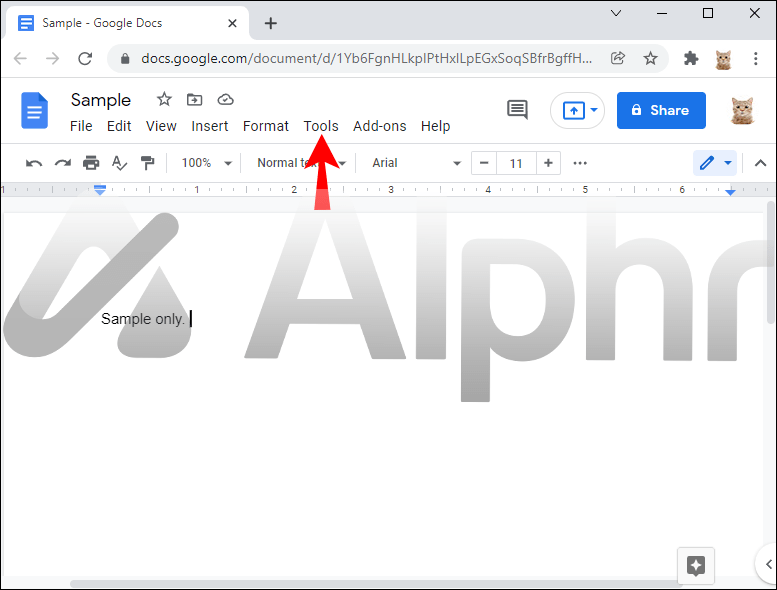
- கீழ்தோன்றும் மெனுவிலிருந்து மேற்கோள்களைத் தேர்ந்தெடுக்கவும். அது உங்கள் திரையின் வலது பக்கத்தில் ஒரு பக்கப்பட்டியைத் திறக்க வேண்டும்.
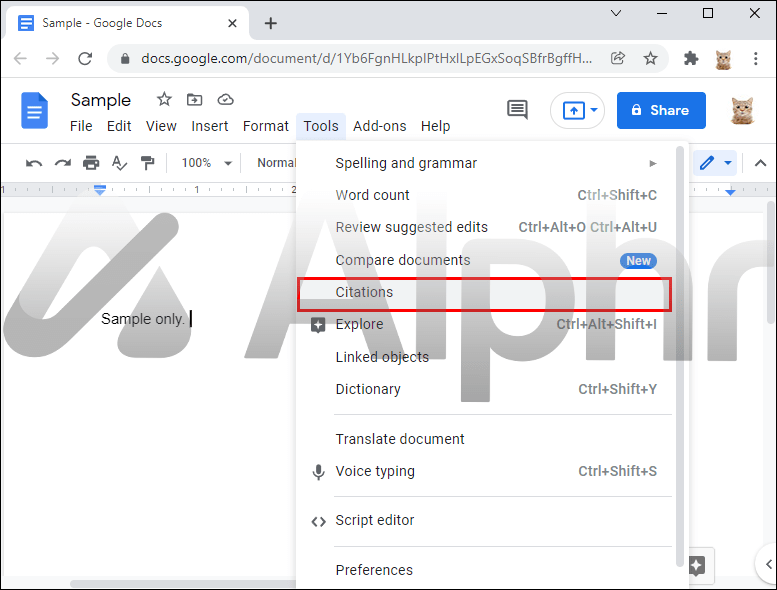
- கீழ்தோன்றும் மெனுவிலிருந்து நீங்கள் பயன்படுத்த விரும்பும் பாணியைத் தேர்ந்தெடுக்கவும் (MLA, APA அல்லது Chicago).
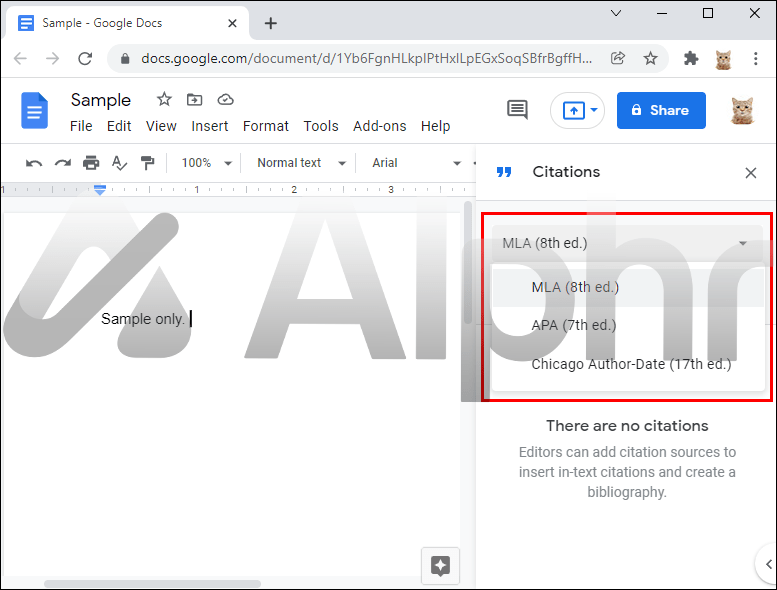
- மேற்கோள் மூலத்தைச் சேர் என்பதைக் கிளிக் செய்யவும்.
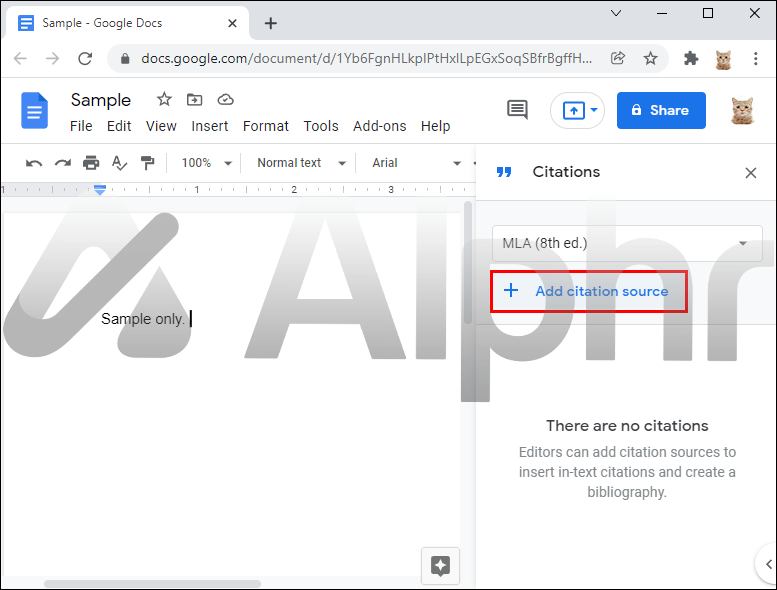
- கீழ்தோன்றும் மெனுவிலிருந்து மூல வகையையும் அதை அணுகுவதற்குப் பயன்படுத்தப்படும் ஊடகத்தையும் தேர்ந்தெடுக்கவும். எடுத்துக்காட்டாக, புத்தகத்தை உங்கள் மூல வகையாகவும், இணையதளத்தை ஊடகமாகவும் கொண்டு செல்லலாம்.
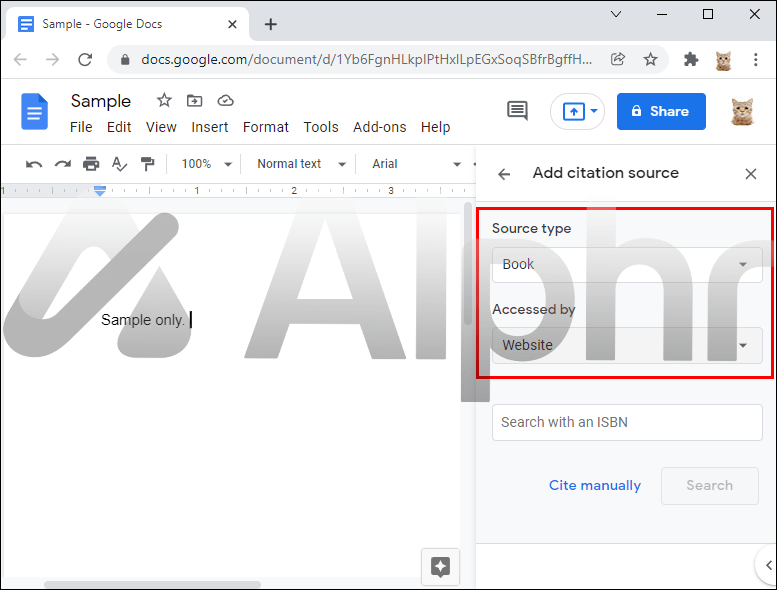
- ஆசிரியர், தலைப்பு மற்றும் வெளியீட்டாளரின் முதல் மற்றும் கடைசி பெயர்கள் உட்பட வழங்கப்பட்ட புலங்களில் மூலத்தைப் பற்றிய கூடுதல் விவரங்களை உள்ளிடவும்.
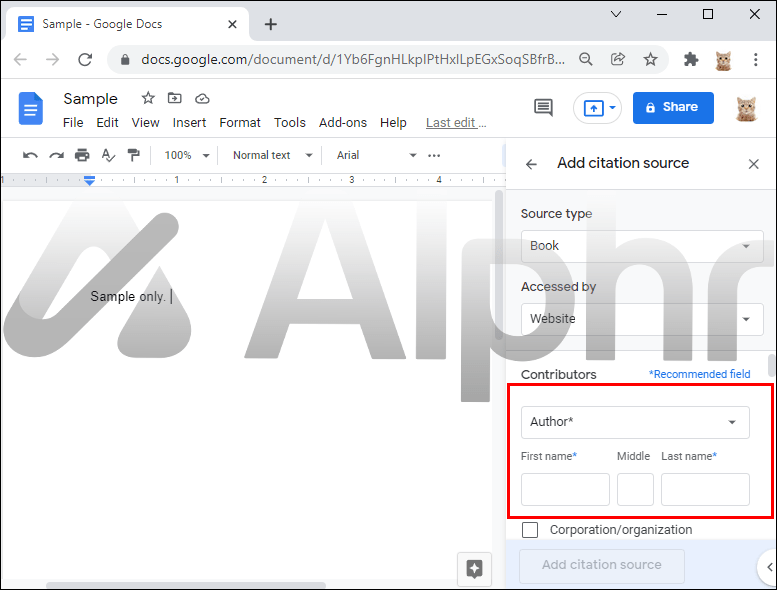
- அனைத்து உள்ளீடுகளையும் இருமுறை சரிபார்த்தவுடன், பக்கப்பட்டியின் கீழே உள்ள மேற்கோள் மூலத்தைச் சேர் பொத்தானைக் கிளிக் செய்யவும். இந்த கட்டத்தில், ஆதாரம் ஒரு மேற்கோள் பொருளாக சேர்க்கப்படும்.
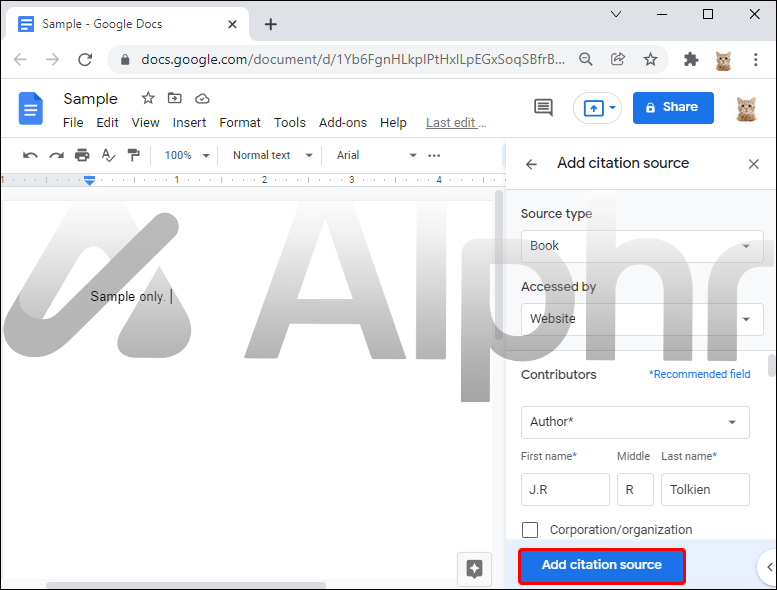
- உங்கள் ஒவ்வொரு ஆதாரத்திற்கும் 2 முதல் 7 படிகளை மீண்டும் செய்யவும்.
இன்-டெக்ஸ்ட் மேற்கோளை எவ்வாறு சேர்ப்பது
மேற்கோள் கருவியானது பல்வேறு பாணி கையேடுகளில் பயன்படுத்தப்படும் உரையில் மேற்கோள்களின் நிலையான வடிவமைப்பை அனுமதிக்கிறது. இது ஒரு ஆவணத்தைத் தயாரிக்கும் போது வடிவமைப்பு நேரத்தை வியத்தகு முறையில் குறைக்கலாம்.
உரையில் மேற்கோளை எவ்வாறு சேர்ப்பது என்பது இங்கே:
- ஆர்வமுள்ள ஆவணத்தைத் திறந்து, மேற்கோள் காட்டக்கூடிய உருப்படி தோன்றும் உரையில் நிலைக்கு செல்லவும்.
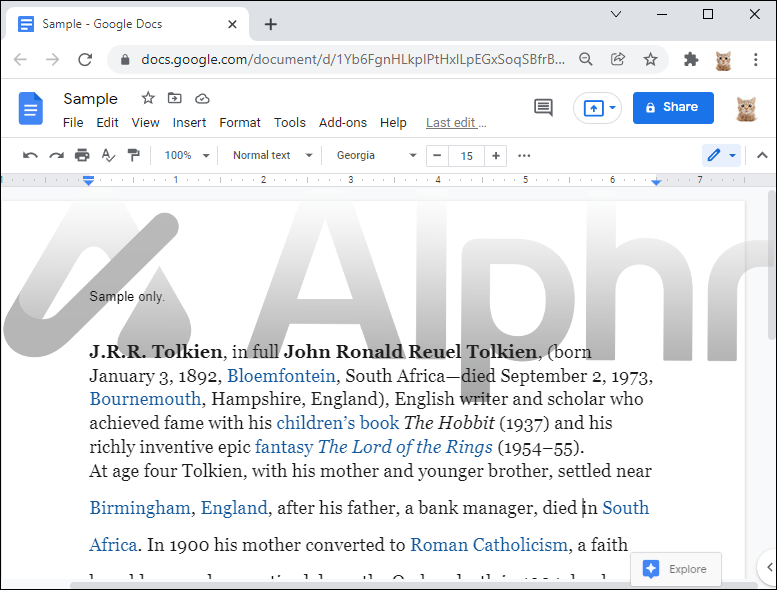
- மேற்கோள்கள் பக்கப்பட்டியைத் திறந்து, நீங்கள் மேற்கோள் காட்ட விரும்பும் உருப்படியின் மீது வட்டமிடவும்.
- Cite என்பதைக் கிளிக் செய்யவும். மூலமானது இப்போது உங்கள் ஆவணத்தின் உரைக்குள் சாண்ட்விச் செய்யப்பட்டதாகத் தோன்ற வேண்டும்.
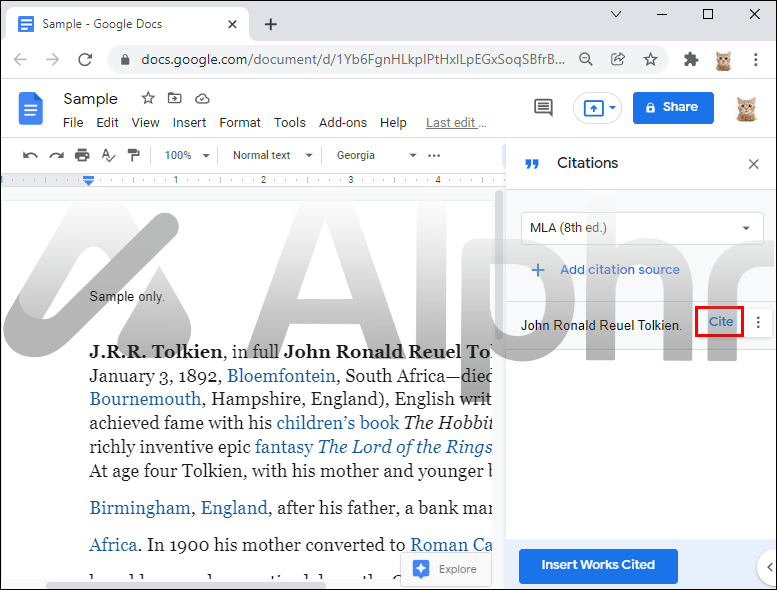
மேற்கோள் மூலத்தை எவ்வாறு திருத்துவது?
மூலத்தைச் சேர்க்கும் போது சில சமயங்களில் தவறுகளைச் செய்வீர்கள். எடுத்துக்காட்டாக, நீங்கள் தவறான மூல வகையைத் தேர்ந்தெடுக்கலாம் அல்லது ஆசிரியரின் பெயரை தவறாக எழுதலாம்.
அதிர்ஷ்டவசமாக, கூகுள் டாக்ஸ் மேற்கோள் கருவியைப் பயன்படுத்தி சேர்க்கப்படும் மேற்கோள்களில் எதையும் திருத்துவது மிகவும் எளிதானது.
எப்படி என்பது இங்கே:
- மேற்கோள்கள் பக்கப்பட்டியைத் திறக்கவும். உங்களின் அனைத்து மேற்கோள்களின் பட்டியலையும் நீங்கள் பார்க்க முடியும்.
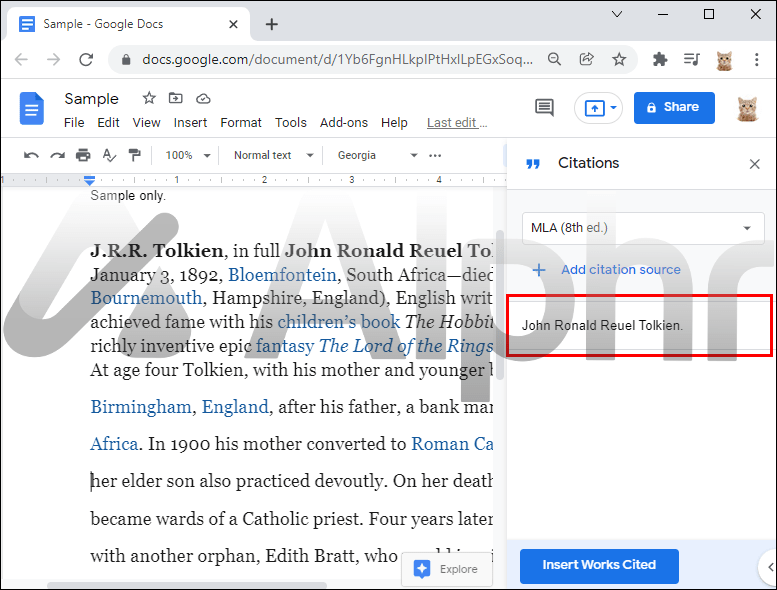
- ஆர்வமுள்ள உருப்படிக்கு அடுத்துள்ள மூன்று புள்ளிகளைக் கிளிக் செய்து, பாப்அப் மெனுவிலிருந்து திருத்து என்பதைத் தேர்ந்தெடுக்கவும்.
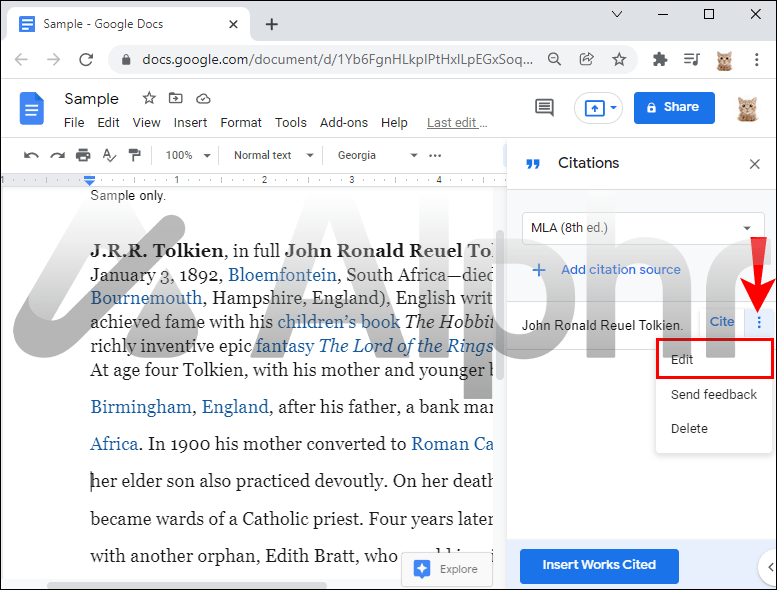
ஆய்வுக் கருவி
Google டாக்ஸை விட்டு வெளியேறாமல் இணையம், இயக்ககம் அல்லது படங்களை விரைவாக அணுக வேண்டுமா? அதைத்தான் எக்ஸ்ப்ளோர் டூல் வழங்குகிறது. நீங்கள் எதைத் தேடுகிறீர்கள் என்பது பற்றிய தெளிவான யோசனை உங்களுக்கு இல்லாதபோதும், இணையத்தில் ஒரு சுருக்கமான சுற்றுப்பயணத்தை மேற்கொள்ள வேண்டியிருக்கும் போதும் இது மிகவும் பொருத்தமானது.
Explore கருவியைப் பயன்படுத்தி மேற்கோளை எவ்வாறு உருவாக்குவது என்பது இங்கே:
- உங்கள் ஆவணத்தைத் திறந்து, கருவிகள் என்பதைக் கிளிக் செய்யவும்.
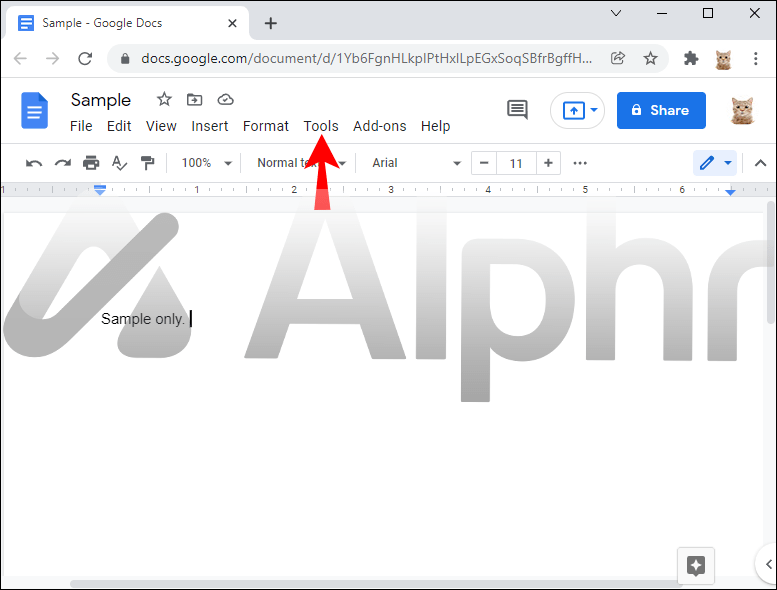
- கீழ்தோன்றும் மெனுவிலிருந்து ஆய்வு என்பதைத் தேர்ந்தெடுக்கவும். மாற்றாக, உங்கள் ஆவணத்தின் கீழே உள்ள நட்சத்திர வடிவ ஐகானைக் கிளிக் செய்யவும்.
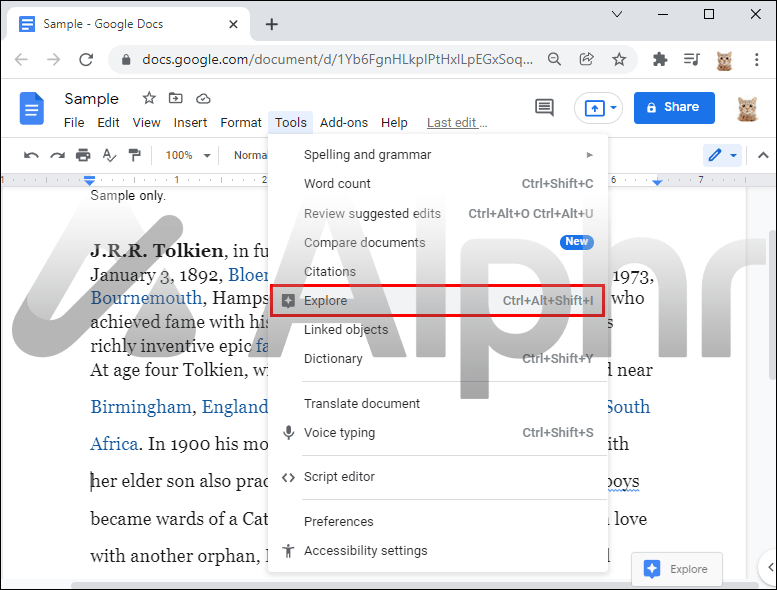
- நீங்கள் பயன்படுத்த விரும்பும் இணையதளத்தின் சொல், சொற்றொடர் அல்லது URL ஐ உள்ளிட்டு தேடவும். இந்த கட்டத்தில், சாத்தியமான அனைத்து ஆதாரங்களின் பட்டியலையும் நீங்கள் பார்க்க வேண்டும்.
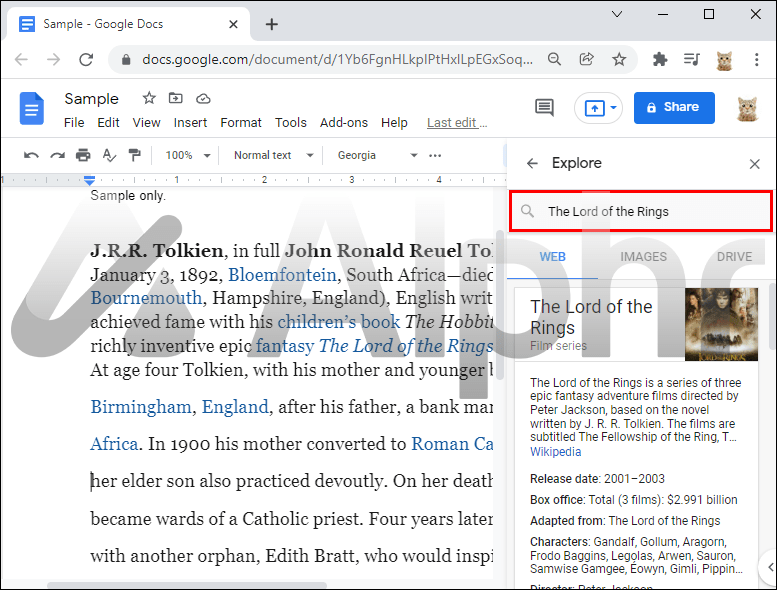
- பட்டியலில் உள்ள ஏதேனும் ஆதாரங்களைத் திறக்க, தொடர்புடைய ஹைப்பர்லிங்கைக் கிளிக் செய்யவும். ஒவ்வொரு ஹைப்பர்லிங்கும் ஒரு புதிய பக்கத்தில் திறக்கும்.
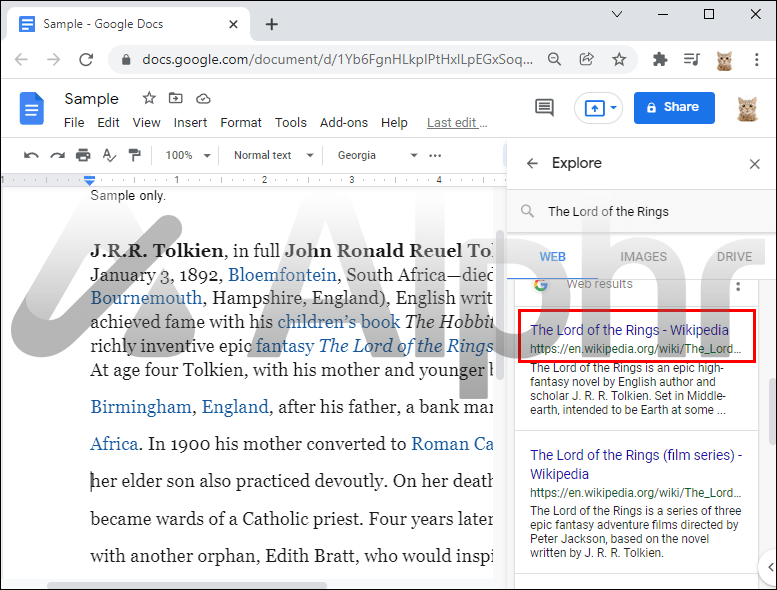
- பட்டியலில் உள்ள மூலத்தைப் பயன்படுத்த, அதன் மேல் வட்டமிட்டு, மேல் வலது மூலையில் உள்ள மேற்கோள் குறியைக் கிளிக் செய்யவும்.
- மேற்கோள் வடிவமைப்பை மாற்ற மேற்கோள் பக்கப்பட்டியின் மேலே உள்ள மூன்று செங்குத்து புள்ளிகளைக் கிளிக் செய்யவும்.
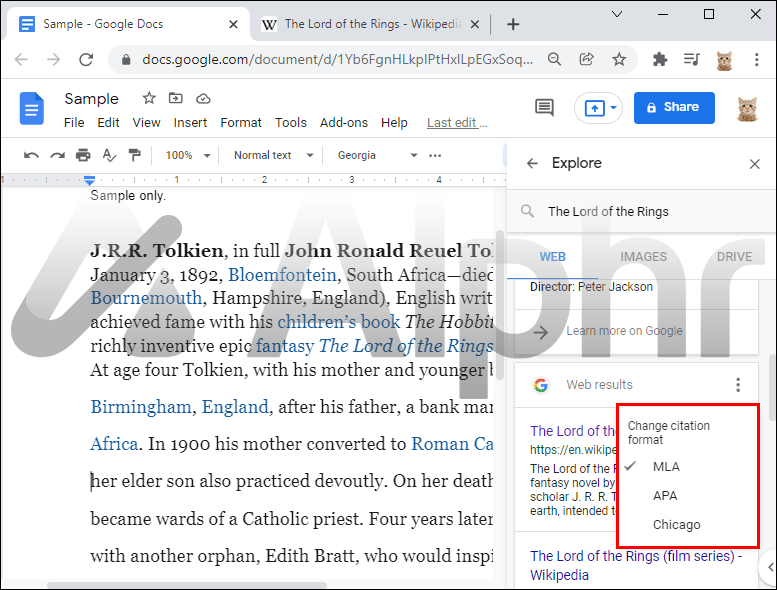
Explore கருவி மூலம் சேர்க்கப்பட்ட ஆதாரங்கள் தேர்ந்தெடுக்கப்பட்ட வடிவமைப்புடன் அடிக்குறிப்பாகத் தோன்றும்.
கூகுள் டாக்ஸில் புத்தகப் பட்டியலை எவ்வாறு சேர்ப்பது
Google ஆவணத்தில் புத்தகப் பட்டியலைச் சேர்ப்பது விரைவானது மற்றும் எளிதானது. எப்படி என்பது இங்கே:
- ஆவணத்தைத் திறந்து, நூல் பட்டியல் தோன்ற விரும்பும் இடத்தில் கர்சரை வைக்கவும்.
- மேற்கோள்கள் பக்கப்பட்டியைத் திறந்து, புத்தகப் பட்டியலைச் செருகு என்பதைக் கிளிக் செய்யவும். இந்த கட்டத்தில், கூகுள் டாக்ஸ் அல்காரிதம்கள் தேர்ந்தெடுக்கப்பட்ட பாணியில் வடிவமைக்கப்பட்ட மேற்கோள்களின் பட்டியலுடன் மையப்படுத்தப்பட்ட நூலியல் தலைப்பை உருவாக்கும்.
உங்கள் வேலையின் நேர்மையை மேம்படுத்தவும்
உங்கள் ஆராய்ச்சியை ஒழுங்கமைக்க Google டாக்ஸைப் பயன்படுத்துகிறீர்கள் எனில், உங்கள் மேற்கோள்களும் புத்தகப் பட்டியலும் உங்கள் தாளின் உரையில் உள்ளவற்றுடன் பொருந்துகிறதா என்பதை உறுதிப்படுத்திக் கொள்வது அவசியம். இது உங்கள் பணியின் நம்பகத்தன்மையையும் ஒருமைப்பாட்டையும் மேம்படுத்துவதோடு, அனைத்தும் தானியங்கி முறையில் இருப்பதால் வடிவமைப்பு தவறுகளைத் தவிர்க்க உதவும்.
நீங்கள் உங்கள் ஆய்வறிக்கை முன்மொழிவை உருவாக்கும் இளங்கலை மாணவராக இருந்தாலும் அல்லது கல்வித் தரங்களுக்குத் தேவையான பொதுவான ஆராய்ச்சி வடிவங்களுடன் ஆராய்ச்சியை சீரமைக்க உதவி தேவைப்படும் பேராசிரியராக இருந்தாலும், உங்கள் இலக்கை அடைய உதவும் உள்ளமைக்கப்பட்ட கருவிகளை Google டாக்ஸ் வழங்குகிறது.
இந்தக் கட்டுரையில் விவாதிக்கப்பட்டுள்ள ஏதேனும் கருவிகளைப் பயன்படுத்தி Google டாக்ஸில் மேற்கோள்களைச் சேர்க்க முயற்சித்தீர்களா? அது எப்படி போனது?
கீழே உள்ள கருத்துகள் பிரிவில் எங்களுக்குத் தெரியப்படுத்துங்கள்.